
תוכן עניינים:
- מְחַבֵּר John Day [email protected].
- Public 2024-01-30 09:11.
- שונה לאחרונה 2025-01-23 14:46.
מאת המדעניםפני ידועים כנאגלי בקר בערוץ היוטיוב שלי עקוב אחר המחבר:
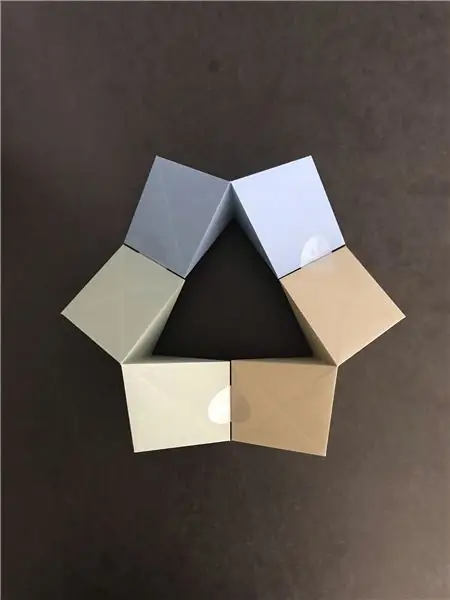
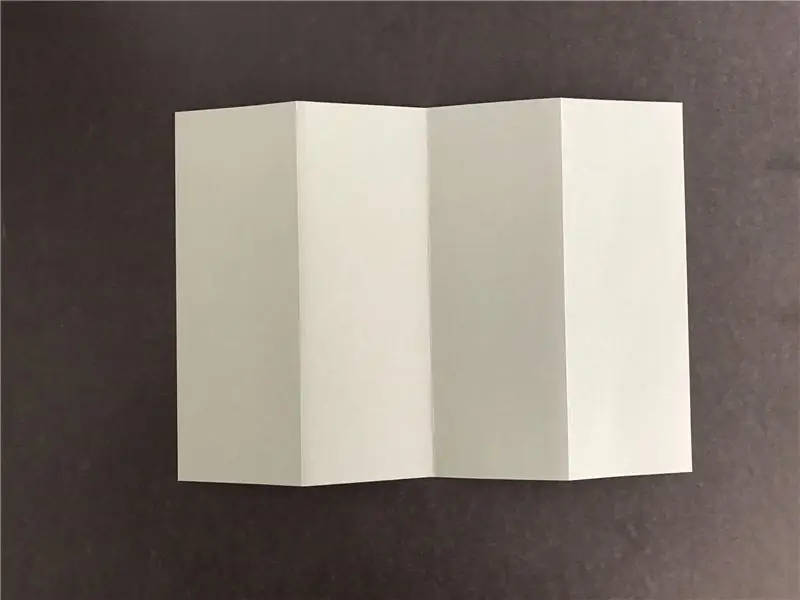
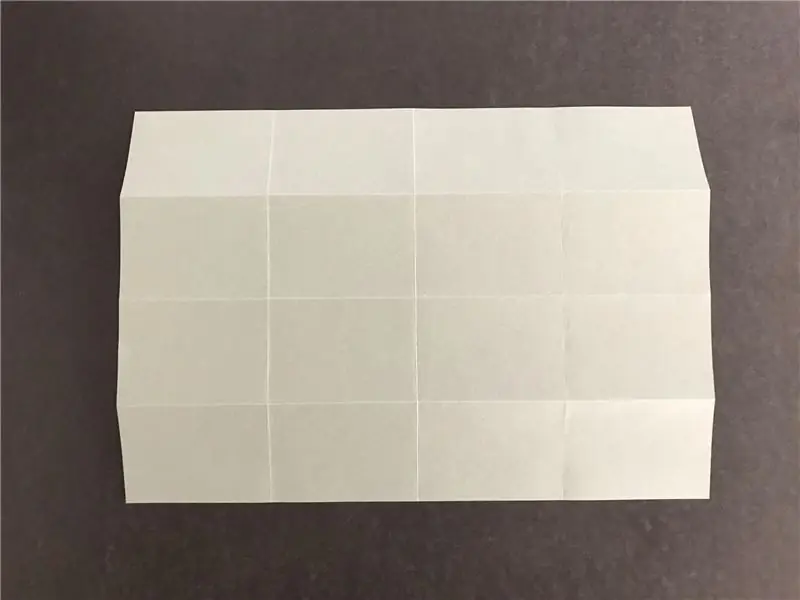
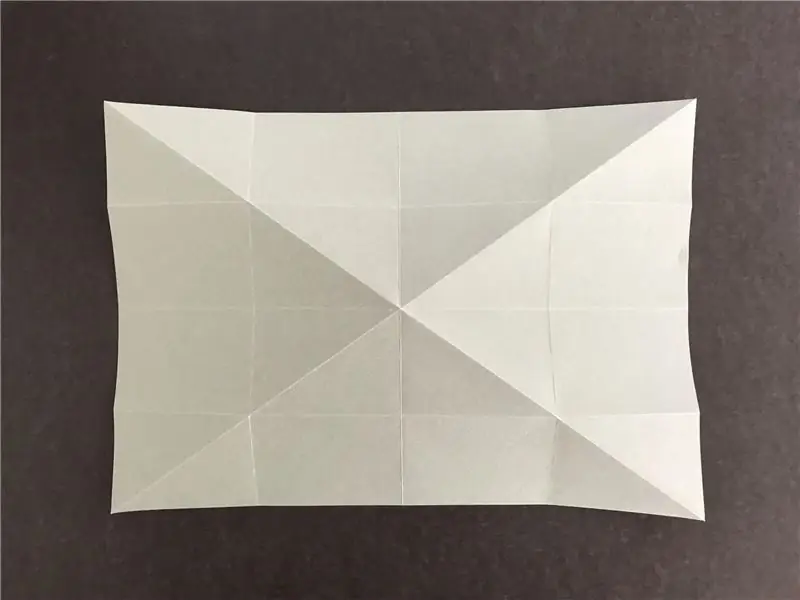
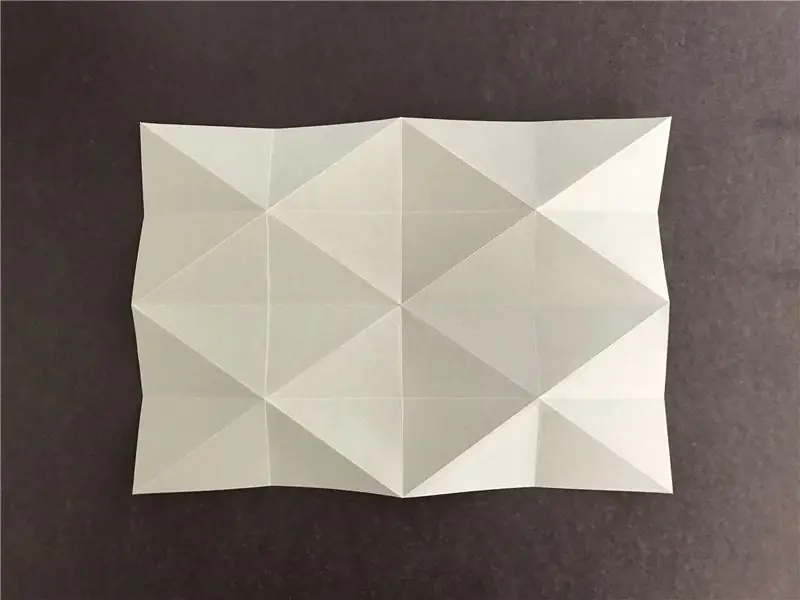

אודות: שלום - אני המדען שהיה ידוע בעבר בשם נאגלי וכמובן שקיבלתי השראה מהאמן שהיה ידוע בעבר בשם פרינס. אבל בניגוד לרעותו המלכותית אני לא רוצה להפוך למלך הפופ אלא לקיי … עוד אודות המדעניםפני ידועים כנאגי »
תחייך, הם אומרים, והעולם מחייך איתך - אלא אם כן אתה חובש מסכה. אז העולם לא יכול לראות את החיוך שלך, והרבה פחות לחייך בחזרה. עלייתה של מסכת הפנים המגנה כרתה בפתאומיות מחצית מהפנים מאינטראקציות אנושיות מרגע לרגע.
כדי להחזיר כמה אינטראקציות צירפתי מסכה קטנה למסכה עם טקסט גלילה. לא משנה אם אתה ברכבת התחתית, במסיבה או בדוכן התערוכה יהיו כמה אינטראקציות חדשות כאשר אנשים יראו את הטקסט הגולל. זה יכול להיות השם שלך, מוצר שאתה רוצה לפרסם או סתם משפט לתמיכה במועדון הספורט המקומי שלך. זה בהחלט יחזיר כמה אינטראקציות ומעט אינדיבידואליות.
אז מדריך זה מסביר לך כיצד לצייד את מסכת הפנים שלך במסך קטן, בעל משקל קל, המציג טקסט באמצעות Arduino Pro Mini. הטקסט יועבר באמצעות Arduino IDE.
… ובתקווה שכאשר התקופה הזו תסתיים תוכל להשתמש מחדש במסך הקטן שלך כמחט עניבה.
שלב 1: רשימת חלקים
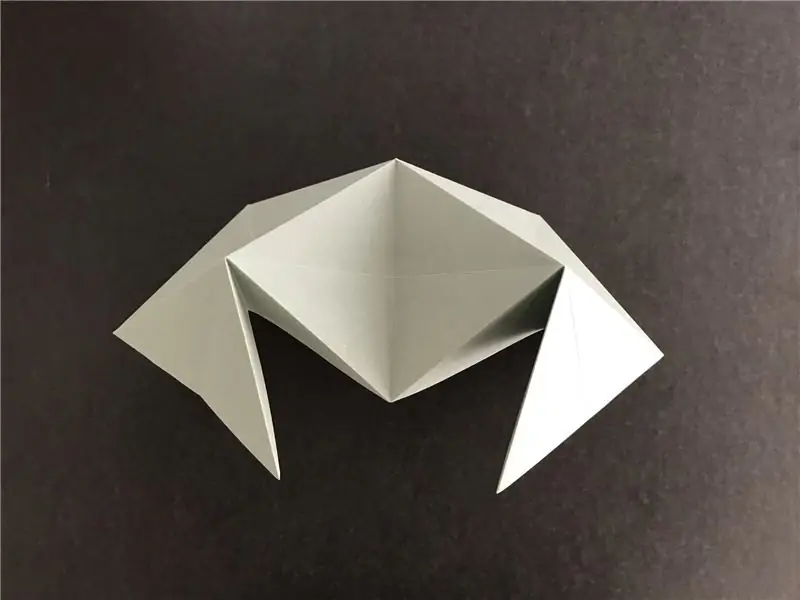

- Arduino Pro Mini (3.3 V, 8 Mhz) ATMEGA328 (קישור)
- דרייבר תצוגת LCD OLED SSD1306 3.3V 0.91 אינץ '128x32 IIC I2C כחול (קישור)
- סוללת ליפו נטענת 3.7V 220mAh 1S 45C/90C (קישור)
- מודול מטען סוללות ליתיום עם הגנה (קישור)
- חוט קטן JST1.25 מ"מ מחבר תקע כבל זכר ונקבה (קישור)
- מתג מיקרו (קישור)
כלים:
- מתאם USB Pro Mini כבל הורדה USB ל- RS232 TTL (קישור)
- תחנת הלחמה (קישור)
- כבל מטען עם מחבר מיקרו USB (קישור)
- מתאם מתח עם מחבר USB (קישור)
- אקדח דבק חם
שלב 2: חומרה
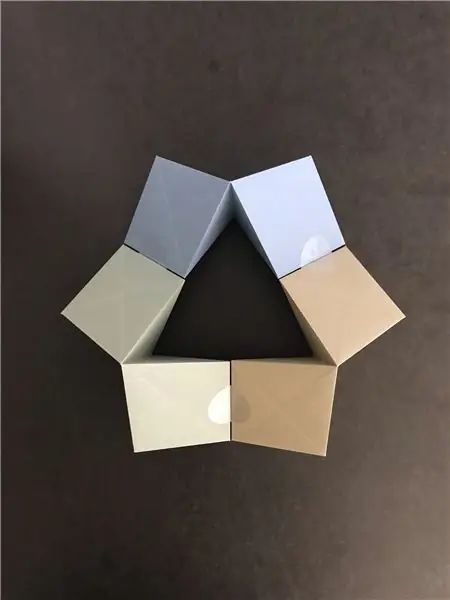
כל הרכיבים נבחרו כך שהם יכולים להיות פשוט ממוקמים בתוך המסכה הדורשים חוטים קצרים בלבד. לכן ניתן היה לקחת בחשבון רק חלקים קלים וקטנים. אז החלטתי להשתמש בסוללת ליפו 1S. הם קלים מאוד, מספקים מספיק אנרגיה וזמינים בקלות מכיוון שמסוקי RC ומטוסים קטנים משתמשים באותם סוגים. קשה למצוא רק את כבלי המחבר אך ניתנת קישור ברשימת החלקים. החיסרון של סוללת הליפו 1S הוא שהם מספקים רק 3.3V, ולכן לא ניתן להשתמש ב- Arduino הרגיל 5V. האח הקטן יותר (Arduino Pro Mini) הוערך מכיוון שישנם מודולים זמינים שדורשים רק 3.3V (8MHz). כתצוגה, תצוגת OLED LCD הקטנה SSD1306 הייתה פשוט מושלמת מכיוון שהיא עובדת גם עם 3.3V.
הסכימה של אופן חיבור הרכיבים מוצגת באחת התמונות המצורפות. כדי לאפשר לך לחבר את הרכיבים למסכה, המסך מולחם ל- Arduino Pro Mini עם חוטים נוקשים, כך ששני הרכיבים הללו יוצרים מעין קליפ שביניהם תוכל לקפל את המסכה. בנוסף כמה חוטים מולחמו למודול מטען הסוללות ול- Arduino Pro Mini כסוגריים. על מנת שתוכל להדליק ולכבות את המתג נוסף מתג מיקרו בין מודול המטען לבין ה- Arduino Pro Mini. החיבורים על מתג המיקרו היו מאובטחים בעזרת אקדח דבק חם.
שלב 3: תוכנה



אם הורכבה החומרה מהפרק הקודם, תוכל לטעון את הקוד (קובץ מצורף) על הארדואינו באמצעות מתאם USB ל- RS232 TTL. מכיוון שמשתמשים 3.3V, יש להלחם את מסילת הכוח לפין 3.3V במתאם. הוספתי קצת תמונה על השינוי הזה.
אם אתה חדש בארדואינו, הייתי ממליץ לך לעקוב אחר כמה מהלקחים של ערוץ פול מקווטרס www.youtube.com/embed/d8_xXNcGYgo. הקוד נלקח ממקטע ההערות של הסרטון הבא: www.youtube.com/embed/sTYPuDMPva8.
כללתי את הכותרת שלי לתיעוד טוב יותר ומסך התזה המוצג למשך 5 שניות. אני חושב שזה הרגל טוב ולכן בכל פעם שאתה מתחיל את התוכנית אתה יודע איזו תוכנית ואיזו גרסה הטענת על לוח Arduino. המבנה הכללי של התוכנית מוסבר בסרטון, במיוחד היכן ניתן לשנות את טקסט הגלילה.
כמה בעיות התרחשו אם העלתי את הקוד מהמחשב השולחני שלי או מהמחשב שלי. מכיוון שידעתי שהקוד זהה, ייתכן שגרסאות הספריות המשומשות היו שונות בשני המחשבים. לאחר שרשמתי את כל הגרסאות הבנתי שבמיוחד ספריית Adafruit_SSD1306 במחשב השולחני שלי ישנה מאוד. אבל זה היה השילוב שעבד. אז בדקתי גרסאות שונות של הספרייה הזו והתברר שעד לגירסה 1.2.8 הקוד עובד מצוין, אך החל מ -1.2.9 והטקסט הגלילה הוא איטי מאוד ואינו פועל בצורה חלקה. אז על מנת שלא תיתקל באותו מצב מצא את גרסאות הספרייה העובדת בצד ימין של השולחן.
| Acer להמרה | מחשב שולחני | |
| ג'אווה | עדכון גרסה 8 251 | עדכון גירסה 8 144 |
| Adafruit_BusIO | 1.6.0 | 1.6.0 |
| Adafruit_GFX | 1.10.3 | 1.10.2 |
| Adafruit_SSD1306 | 2.4.1 | 1.1.2 |
| Adafruit_VEML6075 | 2.1.0 | 2.1.0 |
| לא פועל בצורה חלקה | עובד בצורה מושלמת |
שלב 4: הרכיב את המסכה


כפי שניתן לראות בסרטון, המסכה מקופלת בין המסך לארדואינו. שני חוטים נוקשים מולחמים כדי להצמיד VCC ו- A3 של הארדואינו. חוטים אלה משמשים רק סוגריים להגנה על המסך מפני נפילה. בצד השני מודול הטעינה היה מצויד גם בשני חוטים כסוגריים. אלה מולחמו ל- IN+ ו- IN- מכיוון שלא היה צורך בסיכות אלה.
הסוללה מונחת באופן רופף באחד מקפלי המסכה.
ניתן למקם את המערכת גם בחלק האחורי של עניבה. ואז זה נראה כמו סיכת עניבה.
המערכת שוקלת כ -15 גרם עם הסוללה.
שלב 5: טעינת הסוללה

לטעינה, תקע ה- Micro USB מוכנס לתוך מודול הטעינה. הנורית האדומה של המודול נדלקת ומציינת שהסוללה נטענת. כאשר הסוללה טעונה במלואה, הנורית הירוקה נדלקת.
צריכת החשמל נמוכה מאוד. המערכת הופעלה פעם אחת בלילה. בהתחלה נמדד 4.1 וולט ולאחר 10 שעות עדיין היה קיים מתח של 3.7 וולט. כך שניתן לבחור את הסוללה אפילו קטנה יותר. אתה יכול גם להסיר את נוריות הלוח על לוח Arduino כדי להפחית את צריכת החשמל. זה גם נראה טוב יותר כי אתה יכול לראות את הנורית הירוקה דרך המסכה.
בכיף ובבקשה הצביעו לי בתחרות "מופעל על סוללות".
מוּמלָץ:
מסכה ביישנית המשתתקת כשהיא רואה אנשים: 9 שלבים (עם תמונות)

מסכה ביישנית המשתתקת כשהיא רואה אנשים: עצוב שעלינו ללבוש מסכות פנים בגלל קוביד -19. זו לא חוויה מהנה במיוחד, הופכת אותך לחם, מזיע, עצבני וכמובן שקשה יותר לנשום. יש תקופות צמאות שבהן אתה דוחק להסיר את המסכה אך מפחד לעשות זאת. מה אני
סיכת חג מונפשת מוארת: 9 שלבים (עם תמונות)

סיכת חג מונפשת מוארת: כעיצבתי לראשונה את הפרויקט הזה לא ציפיתי לפרסם אותו במקור פתוח. חשבתי שזה רעיון נהדר ויש לו פוטנציאל מסחרי כפריט שאני יכול למכור בתערוכת יצירה. זה אולי נובע מחוסר ניסיון מובנה או אולי
מנורת לד מונפשת LED מנורת LED עם אפקט אור: 11 שלבים (עם תמונות)

מנורת לד מונפשת של Arduino אנימטית עם אפקט אור: הרגע ילדתי ואחרי שעשיתי את חדר השינה שלו, הייתי צריך אור על קיר. מכיוון שאני מאוד אוהב LED החלטתי ליצור משהו. אני אוהב גם מטוס באופן כללי, אז למה לא לשים מטוס מצויר על הקיר, הנה כפי שהוא מתחיל ואיך עשיתי
קופסת שוקולד מונפשת (עם Arduino Uno): 3 שלבים (עם תמונות)

קופסת שוקולד מונפשת (עם Arduino Uno): פעם ראיתי קופסת שוקולד יפה בחנות. והמחשבה עלתה על דעתי להכין מתנה מדהימה מהקופסה הזו - קופסת אנימציה עם שוקולד. מה שאנחנו צריכים: קופסת שוקולד פלסטיק 9L סוללה מתאם כבל סוללה uSD 1GB Arduino U
מסכה אנימטרונית עם עיניים נעות: 13 שלבים (עם תמונות)

מסכה אנימטרונית בעיניים נעות: שלום לך! למשימה בבית ספר נאלצנו לגלות את ארדואינו. אז החלטתי להכין מסכה אנימטרונית. זה יותר דומה לקישוט קיר. כל הפונקציה של זה היא לגרום לאנשים להיות קצת לא נוחים, כיוון שהעיניים ינועו. הוא בהשראת ה
